如何在Win10中轻松实现IE浏览器多窗口操作?
作者:佚名 来源:未知 时间:2024-11-29
Win10的IE浏览器如何设置多窗口

在Windows 10操作系统中,Internet Explorer(IE)浏览器依然是一个重要的网络浏览工具。虽然IE浏览器的市场份额逐渐被其他现代浏览器如Chrome、Firefox等取代,但在某些特定的环境或任务中,IE浏览器仍然是不可或缺的选择。在使用IE浏览器时,一个常见的需求是如何设置多窗口浏览,以便更高效地进行网页浏览和管理工作。本文将详细介绍在Windows 10系统中如何设置IE浏览器实现多窗口浏览。

一、IE浏览器的基本设置入口
要设置IE浏览器,首先需要找到并进入其设置菜单。IE浏览器的设置菜单通常位于浏览器窗口的右上角,一个类似齿轮的图标。点击该图标,会弹出一个下拉菜单,其中包含多个选项,如“文件”、“编辑”、“查看”、“收藏夹”、“工具”和“帮助”等。其中,“Internet选项”是我们进行浏览器设置的主要入口。

二、设置多窗口浏览的方法
方法一:通过Internet选项设置
1. 打开IE浏览器:确保你的IE浏览器是最新版本,如IE11,因为旧版本可能在某些功能上有所不同。
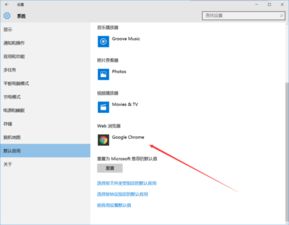
2. 进入Internet选项:点击浏览器右上角的齿轮图标,选择“Internet选项”进入设置界面。
3. 选择选项卡设置:在Internet选项界面中,点击左侧的“选项卡”按钮,进入选项卡设置页面。
4. 更改网站在选项卡的显示方式:在选项卡设置页面中,你会看到一个“更改网站在选项卡的显示方式”的选项。这里你可以设置新打开的网页是在当前窗口的新选项卡中显示,还是在新窗口中打开。
5. 选择新窗口:要实现多窗口浏览,你需要在下方的“从位于以下位置的其他程序打开链接”选项中,选择“新窗口”。这样,当你从其他程序(如邮件客户端、聊天软件等)中点击链接时,链接将会在新窗口中打开。
6. 保存设置:完成上述设置后,点击“确定”按钮保存设置。此时,IE浏览器应该已经配置为可以在新窗口中打开网页了。
方法二:通过选项卡设置调整
1. 打开IE浏览器:同样,确保你的IE浏览器是最新版本。
2. 进入Internet选项:点击浏览器右上角的齿轮图标,选择“Internet选项”进入设置界面。
3. 选择常规选项卡下的选项卡按钮:在Internet选项界面中,点击左侧的“常规”选项卡,然后在下方找到并点击“选项卡”按钮。
4. 更改链接打开方式:在选项卡设置页面中,找到“在以下位置打开来自其他程序的链接”选项。这里有多个选项,如“当前窗口中的新选项卡”、“新窗口”等。要实现多窗口浏览,你需要选择“新窗口”或“始终在新窗口中打开弹出窗口”(具体选项可能因IE版本不同而有所差异)。
5. 保存设置:完成设置后,点击“确定”按钮保存更改。
6. 重启电脑:有时候,更改可能不会立即生效。如果遇到这种情况,尝试重启电脑以应用更改。
三、验证多窗口设置是否生效
设置完成后,你可以通过以下方式验证多窗口设置是否生效:
1. 打开新网页:在IE浏览器中打开一个网页,然后尝试点击网页中的链接。如果设置正确,链接应该在新窗口中打开。
2. 从其他程序打开链接:尝试从其他程序(如邮件客户端、聊天软件等)中打开一个网页链接。如果设置正确,链接也应该在新窗口中打开。
3. 检查任务栏:在Windows任务栏中,你应该能够看到多个IE浏览器窗口。这表示每个网页都在一个独立的窗口中打开。
四、调整任务栏设置以显示多个浏览器窗口
默认情况下,Windows任务栏可能会将多个IE浏览器窗口合并为一个按钮。如果你希望每个IE浏览器窗口都单独显示在任务栏上,你可以按照以下步骤进行调整:
1. 右键点击任务栏:在桌面下方的任务栏上右键点击,选择“属性”。
2. 选择任务栏按钮:在弹出的“任务栏和‘开始’菜单属性”窗口中,选择“任务栏”选项卡下的“任务栏按钮”选项。
3. 设置为从不合并:在“任务栏按钮”选项中,选择“从不合并”。这样,每个IE浏览器窗口都会单独显示在任务栏上。
4. 应用并保存设置:点击“确定”按钮应用更改并保存设置。
五、其他注意事项
1. 浏览器更新:确保你的IE浏览器是最新版本。微软会定期发布更新,以修复漏洞、提升性能和添加新功能。
2. 安全性考虑:虽然IE浏览器在某些情况下仍然需要,但它在安全性方面可能不如现代浏览器。如果你对安全性有较高要求,建议使用其他更安全的浏览器。
3. 兼容性:某些网站或应用程序可能只兼容IE浏览器。在这种情况下,确保你的IE浏览器是最新版本,并遵循上述步骤进行多窗口设置。
4. 重启浏览器:有时候,更改可能不会立即生效。如果遇到这种情况,尝试重启IE浏览器以应用更改。
六、总结
通过上述步骤,你可以在Windows 10系统中的IE浏览器上实现多窗口浏览。这不仅提高了浏览效率,还方便了网页管理和切换。如果你经常需要同时浏览多个网页,那么这种设置将大大节省你的时间和精力。希望这篇文章能帮助你更好地使用IE浏览器,享受更高效的网页浏览体验。
- 上一篇: 精通CAD:打造专业引线标注技巧
- 下一篇: 如何轻松申请加入百度音乐人平台
































